セキュリティ上の理由から、win7 コンピューターにパワーオン パスワードを設定する人が多いですが、コンピューターの電源を入れるたびにパスワードを入力してログインする必要があります。長くなると面倒になります。それでは、Win7システムでコンピュータのパワーオンパスワードを削除するにはどうすればよいですか?その方法を共有しましょう。
1. コンピューターの「コントロール パネル」を開きます。
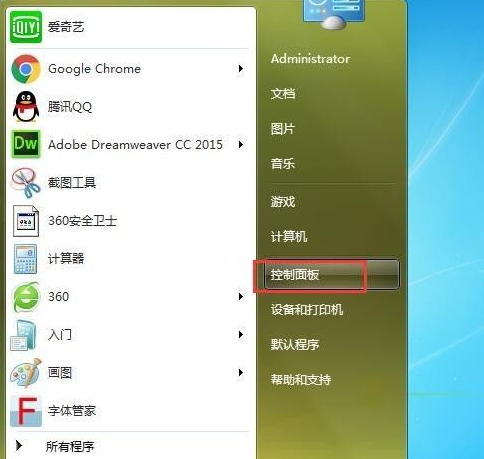
#2. コントロール パネルで [ユーザー アカウントとファミリー セーフティ] を見つけて開きます。
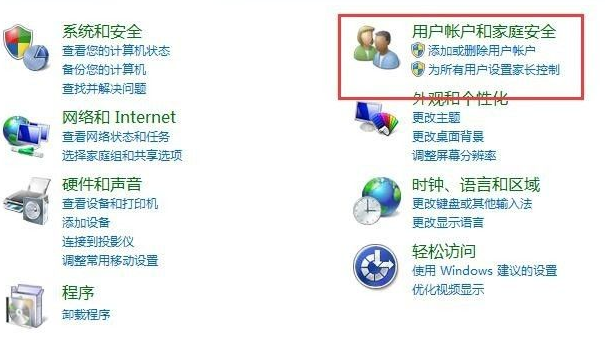
#3. [パスワードの変更] オプションを選択します。
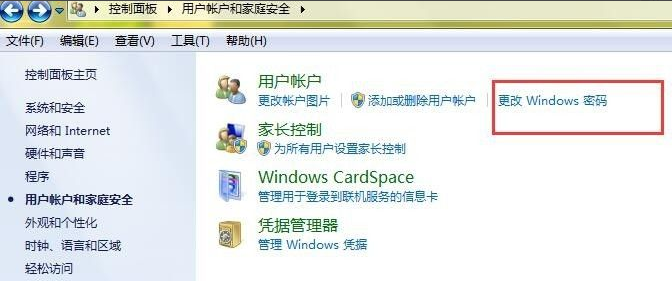
#4.「パスワードの削除」を開き、入力ボックスにパスワードを入力し、削除を確認します。

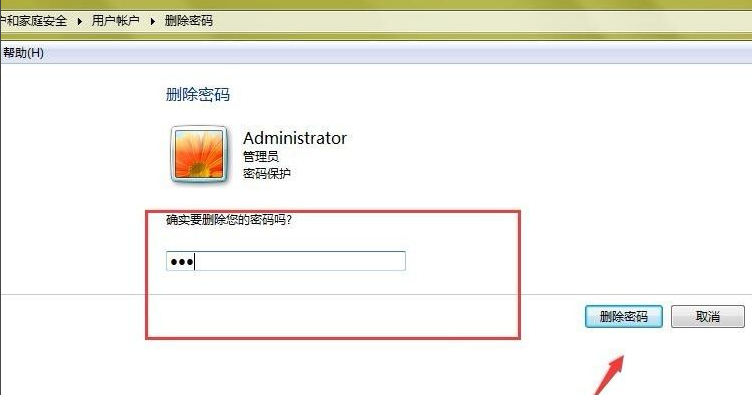
5. [パスワードの変更] を選択し、元のパスワードを入力し、次に変更したパスワードを入力して、[確認] をクリックすることもできます。パスワードを変更します。
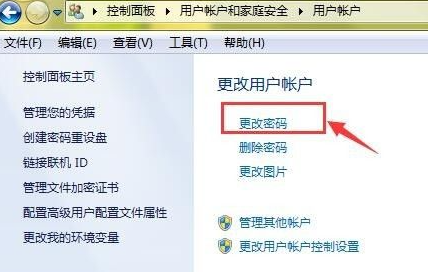
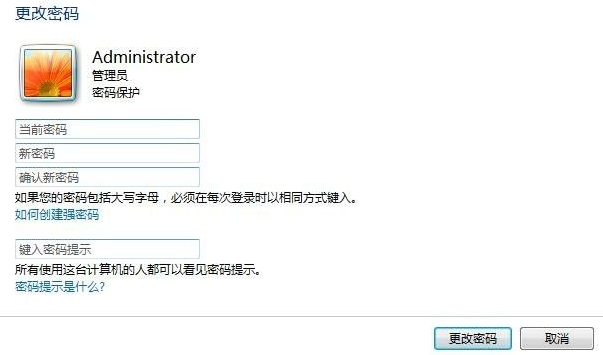
上記は、win7 でコンピューターの電源投入時パスワードをキャンセルする具体的なプロセスです。パスワードについては、こちらを参照してください。メソッドは削除されます。
以上がwin7Ultimate版のパワーオンパスワードを強制削除する方法を教えますの詳細内容です。詳細については、PHP 中国語 Web サイトの他の関連記事を参照してください。